【4Easysoft MP4 to MP3 Converter官方版本下载】4Easysoft MP4 to MP3 Converter(音频转换软件) v3.2.22 官方版本
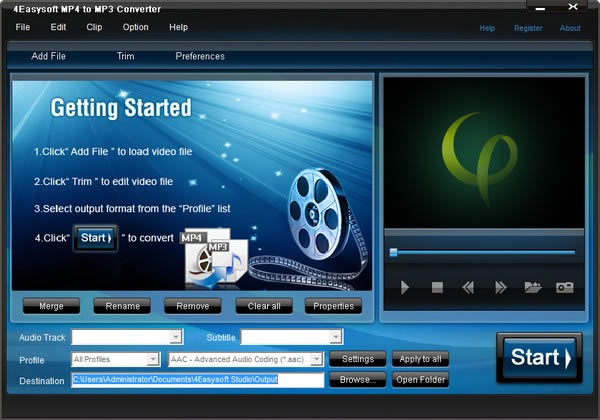
- 软件类型:媒体软件
- 软件语言:简体中文
- 授权方式:免费软件
- 更新时间:2025-01-07
- 阅读次数:次
- 推荐星级:
- 运行环境:WinXP,Win7,Win10,Win11
软件介绍
软件介绍
4Easysoft MP4 to MP3 Converter官方版是一款可以将视频文件转换成音频文件的媒体工具,我们可以通过这款软件将MP4视频里的音乐进行提取,然后再转换成为MP3格式的音频进行使用。
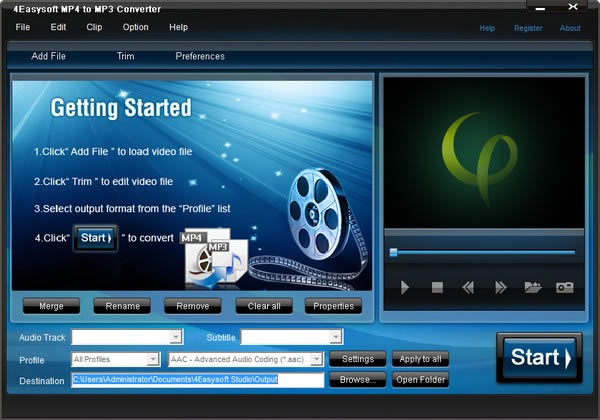
4Easysoft MP4 to MP3 Converter官方版软件特色
转换特定的细分:
通过预设确切的开始和结束时间,或仅拖动滑块,将某些MP4段转换为MP3。
将文件合并为一个:
4Easysoft MP4到MP3转换器通过将几个有趣的剪辑合而为一,使您的娱乐倍增。
实时预览和捕获图像:
拍摄动画时拍摄快照以捕获高光图像。
您可以自定义的更多设置:
MP4到MP3转换工具提供了详细的音频设置,供您调整,例如编码器,音频通道,采样率和音频比特率。
操作更简单,质量更高:
4Easysoft MP4 to MP3 Converter具有人性化,智能化的界面,为您带来更多的便利和乐趣。另一方面,此MP4到MP3转换工具具有神奇的魅力,可以以最佳的音频质量打动用户。
使用方法
步骤1:导入文件
点击“添加文件”按钮,您可以导入多功能视频/音频文件。
步骤2:选择输出音频格式
单击“配置文件”按钮,从下拉列表按钮中选择输出音频格式。
步骤3:自定义输出设置。
在输出设置区点击“设置”按钮,可以自定义输出参数,指定输出文件夹,选择输出格式。
也可以点击“首选项”按钮选择输出目的地、快照文件夹等。
您还可以使用修剪、合并、捕获图像和预览功能来编辑文件。
第四步:开始转换
点击主界面右侧的“开始”按钮,即可开始转换。转换的所有任务都将以高速和高输出质量完成。
本类软件下载排行
系统帮助教程
热门系统总排行

